Итак, у вас есть клавиша на клавиатуре Windows, которая, по вашему мнению, больше вам не нужна, но иногда вы все равно нажимаете ее по ошибке.
Или, может быть, клавиша застряла в клавиатуре и больше не работает. Простой способ обойти такие проблемы с клавишами клавиатуры — полностью отключить конкретную клавишу. Но не волнуйтесь, это не навсегда; Вы всегда можете включить его, когда вам снова понадобится ключ.
Здесь мы рассмотрели самые простые способы отключить любую конкретную клавишу клавиатуры без каких-либо проблем. Приступим прямо сейчас …
1. Используйте приложение KeyTweak.
KeyTweak — это бесплатный инструмент, который позволяет отключить любую конкретную клавишу на клавиатуре Windows. Все, что вам нужно сделать, это выбрать конкретную клавишу, а затем отключить ее. Чтобы начать работу, выполните следующие действия:
Программы для Windows, мобильные приложения, игры — ВСЁ БЕСПЛАТНО, в нашем закрытом телеграмм канале — Подписывайтесь:)
- Скачайте и запустите KeyTweak.
- Выберите ключ, который вы хотите отключить.
- В разделе Keyboard Controls выберите Disable Key.
- Щелкните по Применить.
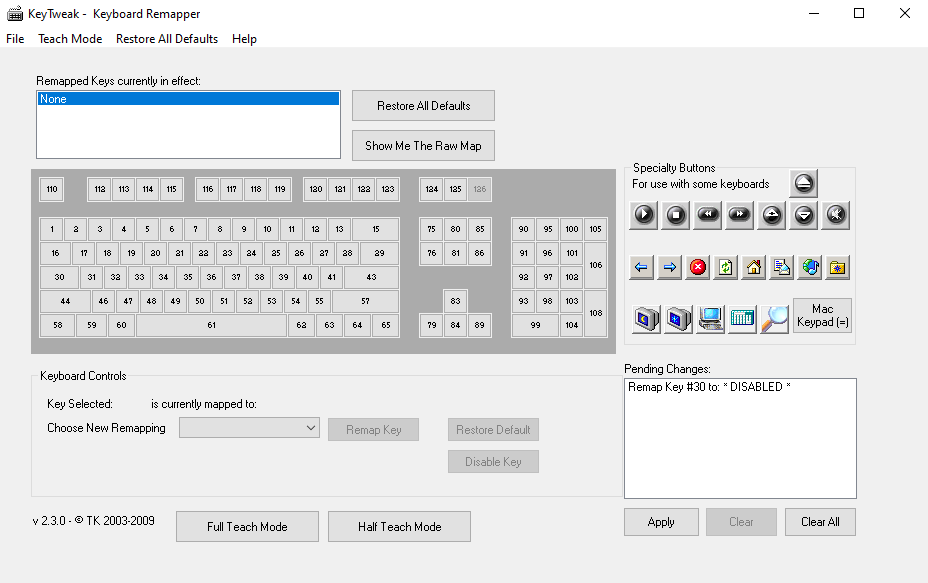
КАК ОТКЛЮЧИТЬ КНОПКУ WINDOWS
Затем вам будет предложено перезагрузить компьютер, чтобы изменения вступили в силу. Таким образом, выбранный вами ключ будет отключен после перезагрузки.
Повторное включение клавиши клавиатуры
Однако, если позже вы решите, что теперь хотите включить все отключенные ключи, все, что вам нужно сделать, это снова открыть приложение и нажать « Восстановить все значения по умолчанию ». После этого сделайте быструю перезагрузку, и ваша клавиша клавиатуры снова будет работать.
Связано: Клавиша Windows не работает? Вот почему …
2. Используйте AutoHotkey.
AutoHotkey — это бесплатный язык сценариев, используемый для автоматизации повторяющихся задач в Windows 10. Вы также можете использовать его для отключения определенной клавиши клавиатуры в Windows.
Сначала просмотрите список поддерживаемых ключей из официального AutoHotkey Веб-сайт. Если ключ, который вы хотите отключить, поддерживается, загрузите AutoHotkey и выполните следующие действия:
- Откройте любой текстовый редактор и введите ссылочное имя ключа, за которым следует :: return (да, это два двоеточия). Вы найдете справочное имя по указанной выше ссылке. Здесь для простоты отключим клавишу Caps Lock.
- Сохраните этот сценарий (с расширением .ahk) в безопасном месте, где вы сможете легко его найти.
- Дважды щелкните этот только что созданный сценарий.
Это запустит скрипт AutoHotKey, и конкретный ключ будет отключен.
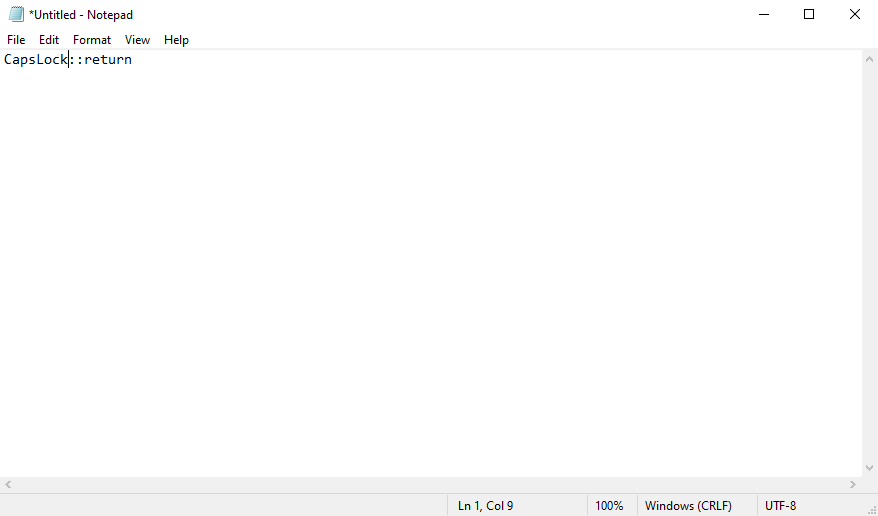
Если вам понадобится снова использовать этот ключ в будущем, вам просто нужно остановить скрипт AutoHotkey, и ваши настройки вернутся к нормальному состоянию. Для этого щелкните правой кнопкой мыши значок H на панели задач и выберите «Приостановить горячие клавиши».
Отключите клавиши клавиатуры Windows 10 как профессионал
И вот как вы отключаете определенную клавишу клавиатуры. Это все, что мы рассказали о клавиатурах в этом кратком руководстве. Но это еще не все. Есть много интересных вещей, которые вы можете делать с помощью клавиатуры!
Источник: okdk.ru
Как отключить клавишу Windows
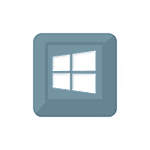
Если по какой-то причине вам потребовалось отключить клавишу Windows на клавиатуре, сделать это достаточно просто: с помощью редактора реестра Windows 10, 8 или Windows 7, или же используя бесплатную программу для переназначения клавиш — об этих двух способах я и расскажу. Еще один способ — отключение не клавиши Win, а определенной комбинации с этой клавишей, который тоже будет продемонстрирован.
Отключение сочетаний клавиш с использованием клавиши Windows
Первый способ отключает только все сочетания с клавишей Windows, а не саму эту клавишу: она продолжает открывать меню Пуск. Если вам не требуется полное отключение, рекомендую использовать именно этот способ, поскольку он самый безопасный, предусмотрен в системе и легко откатывается.
Реализовать отключение можно двумя способами: с помощью редактора локальной групповой политики (только в Профессиональной, Корпоративной редакциях Windows 10, 8.1 и Windows 7, для последней доступно также в «Максимальная»), или с помощью редактора реестра (доступно во всех редакциях). Рассмотрим оба способа.
Отключение сочетаний с клавишей Win в редакторе локальной групповой политики
- Нажмите клавиши Win+R на клавиатуре, введите gpedit.msc и нажмите Enter. Откроется редактор локальной групповой политики.
- Перейдите к разделу Конфигурация пользователя — Административные шаблоны — Компоненты Windows — Проводник.
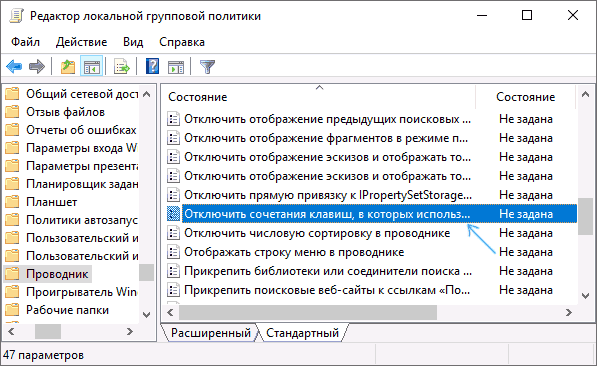
- Дважды кликните по параметру «Отключить сочетания клавиш, в которых используется клавиша Windows», установите значение «Включено» (я не ошибся — именно включено) и примените сделанные изменения.
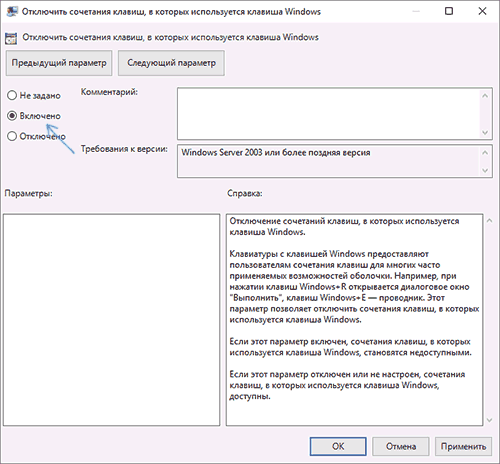
- Закройте редактор локальной групповой политики.
Чтобы изменения вступили в силу потребуется перезапустить проводник или перезагрузить компьютер.
Отключаем сочетания с Windows в редакторе реестра
При использовании редактора реестра шаги будут следующими:
- Нажмите клавиши Win+R на клавиатуре, введите regedit и нажмите Enter.
- В редакторе реестра перейдите к разделу
HKEY_CURRENT_USERSoftwareMicrosoftWindowsCurrentVersionPoliciesExplorer
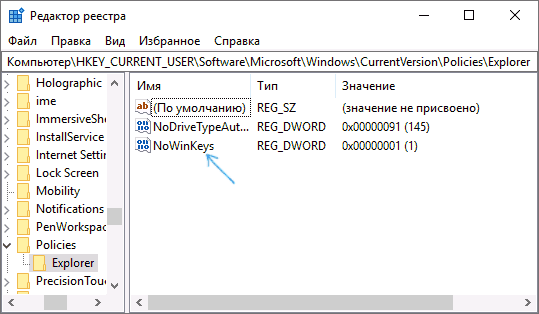
При отсутствии раздела создайте его.
После этого можно закрыть редактор реестра, также, как и в предыдущем случае, сделанные изменения заработают только после перезапуска проводника или перезагрузки Windows.
Как отключить клавишу Windows с помощью редактора реестра
Этот метод отключения также предлагается самой компанией Майкрософт и судя по официальной странице поддержки, работает в Windows 10, 8 и Windows 7, но отключает клавишу полностью.
Шаги по отключению клавиши Windows на клавиатуре компьютера или ноутбука в данном случае будут следующими:
- Запустите редактор реестра, для этого вы можете нажать клавиши Win+R и ввести regedit
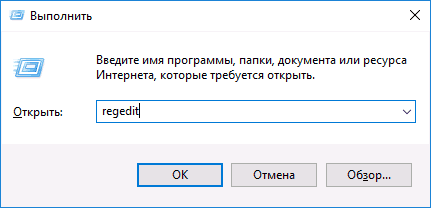
- Перейдите к разделу (папки слева) HKEY_LOCAL_MACHINE SYSTEM CurrentControlSet Control Keyboard Layout
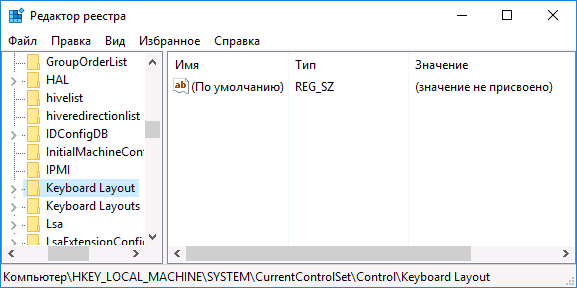
- Кликните в правой части редактора реестра правой кнопкой мыши и выберите в контекстном меню «Создать» — «Двоичный параметр», а затем введите его имя — Scancode Map
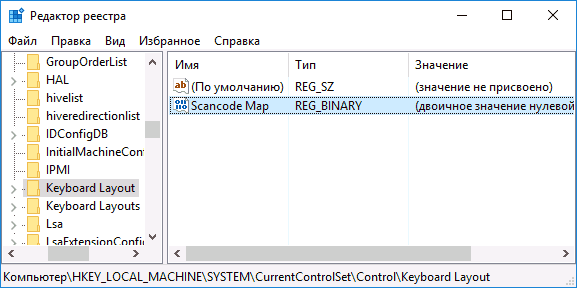
- Дважды кликните по этому параметру и введите значение (или скопируйте отсюда) 00000000000000000300000000005BE000005CE000000000
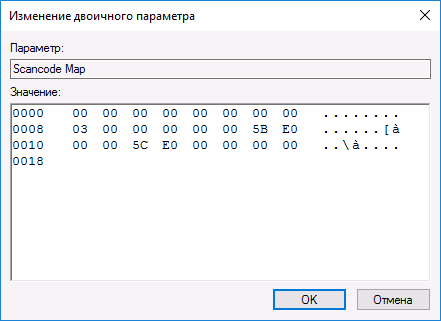
- Закройте редактор реестра и перезагрузите компьютер.
После перезагрузки клавиша Windows на клавиатуре перестанет работать (только что протестировано на Windows 10 Pro x64, ранее при первом варианте этой статьи, тестировалось в Windows 7). В дальнейшем, если вам снова потребуется включить клавишу Windows, просто удалите параметр Scancode Map в том же разделе реестра и перезагрузите компьютер — клавиша снова будет работать.
Оригинальное описание этого способа на сайте Майкрософт находится здесь: https://support.microsoft.com/en-us/kb/216893 (на этой же странице предлагается две загрузки для автоматического отключения и включения клавиши, но почему-то они не работают).
Использование программы SharpKeys, чтоб отключить клавишу Windows
Несколько дней назад я писал о бесплатной программе SharpKeys, позволяющей легко переназначить клавиши на клавиатуре компьютера. Помимо прочего, с помощью нее можно и отключить клавишу Windows (левую и правую, если у вас их две).
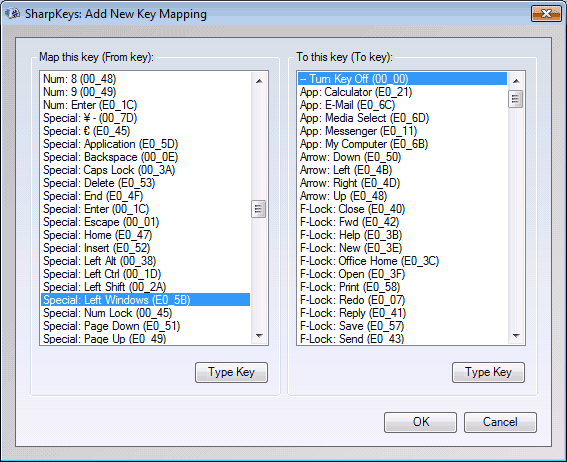
Для этого, в главном окне программы нажмите «Add» (Добавить), в левой колонке выберите пункт «Special: Left Windows», а в правой — «Turn Key Off» (выключить клавишу, выбрано по умолчанию). Нажмите «Ок». Проделайте то же самое, но для правой клавиши — Special: Right Windows.

Вернувшись в главное окно программы, нажмите кнопку «Write to registry» и перезагрузите компьютер. Готово.
Чтобы вернуть работоспособность отключенных клавиш, вы можете снова запустить программу (в ней будут отображаться все сделанные ранее изменения), удалить переназначения и снова записать изменения в реестр.
Как отключить комбинации с клавишей Win в программе Simple Disable Key
В некоторых случаях необходимым бывает не полностью отключить клавишу Windows, а только её комбинации с определенными клавишами. Недавно мне попалась бесплатная программа Simple Disable Key, которая умеет это делать, причем достаточно удобно (программа работает в Windows 10, 8 и Windows 7):
- Выделив окно «Key», вы нажимаете клавишу, а потом отмечаете «Win» и нажимаете кнопку «Add Key».
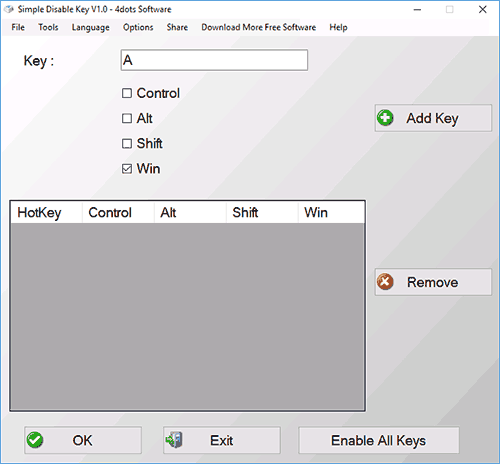
- Появится запрос — когда отключать комбинацию клавиш: всегда, в определенной программе или по графику. Выберите желаемый вариант. И нажмите Ок.
- Готово — указанное сочетание Win + клавиша не работают.
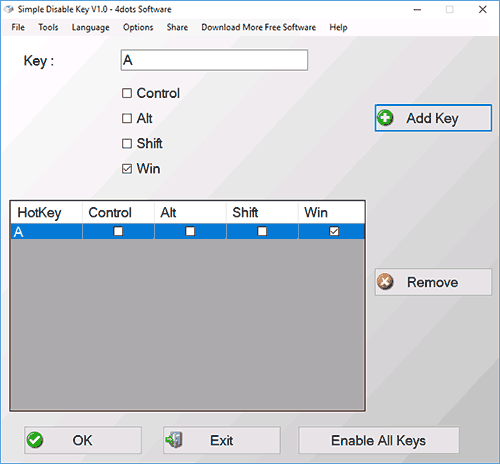
Работает это до тех пор, пока запущена программа (можно поставить ее в автозапуск, в пункте меню Options), а в любой момент, кликнув правой кнопкой по значку программы в области уведомлений, вы можете снова включить все клавиши и их комбинации (Enable All Keys).
Важно: на программу может ругаться фильтр SmartScreen в Windows 10, также VirusTotal показывает два предупреждения. Так что, если решите использовать, то на свой страх и риск. Официальный сайт программы — www.4dots-software.com/simple-disable-key/
Источник: remontka.pro
Как отключить ненужные клавиши на клавиатуре?
Программно. Ломать клавиатуру и вытачивать колпачки на кнопки не предлагать.
Поясню. Очень часто, промахиваясь по Backspace, попадаю по F12 и на экран выскакивает даром мне не нужный html-код страницы.
Или кнопка Power на клавиатуре — нажал нечаянно и пошло завершение работы.
Как их отключить?
комментировать
в избранное
Ладле н [266K]
6 лет назад
Конечно мне например проще действительно изготовить колпачеок и легким движением руки , тем более на липучках одевать на те клавиши , которые мне мешают работать. ЕНо так как вы указали , что вам это не подходит, тогда пожалуйста можете повозится и я уверен, что у вас все получиться. Так что чтобы не писать ответ на нескольких страницах вот видио, как отключить ненужные кнопки.
автор вопроса выбрал этот ответ лучшим
комментировать
в избранное ссылка отблагодарить
maste rmiha [64.9K]
6 лет назад
Подобная ситуация конечно вполне понятна и случается на многих клавиатурах, которые не очень удачно продуманы (на моем ноутбуке подобного в принципе не происходит, максимум слэш вместо переноса поставлю и то очень редко, а другие кнопки, например спящего режима не сработают без нажатой клавиши «Fn»).
Кнопка F12 мной тоже часто используется, ведь исходный код страницы меня нередко интересует, поскольку имею и свой сайт, а там необходимо понимать, что в странице правильно генерируется, а что нет.
Но если подобное вам неудобно, то имеется утилита «MapKeyboard», которая позволяет переназначать клавиши или отключать их полностью (однако я бы не советовал этого делать, поскольку для некоторых программ именно F12 может потребоваться для запуска или остановки какой-то функции, а она выключена и придется тогда ее включать).
Источник: www.bolshoyvopros.ru